Linux에서 우리 사이에 들어가는 방법
게시 됨: 2022-05-03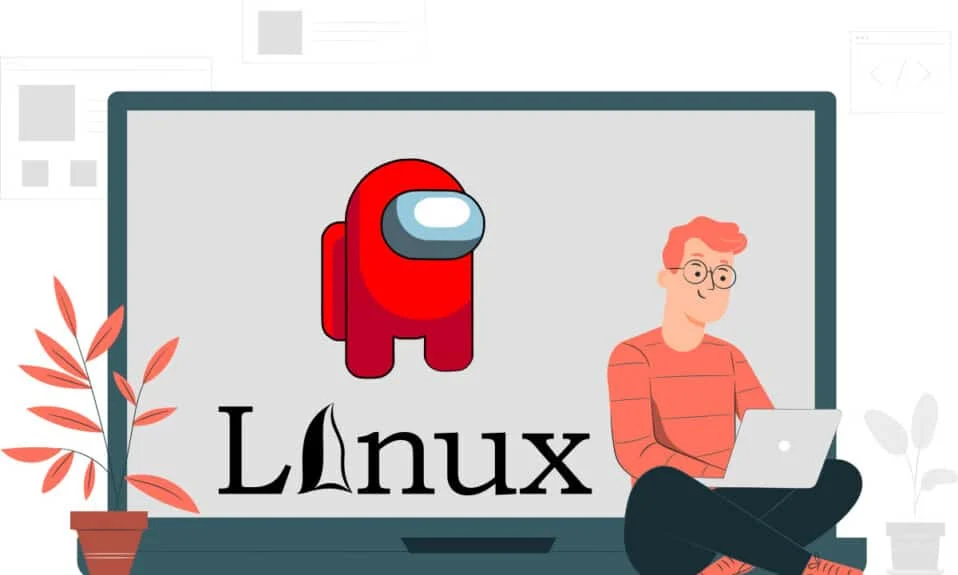
브루투스 당신도 현대에... 친구가 저지른 배신을 다룬 유명한 대사의 대비는 어떤가요? 코로나 시대에 가장 인기 있는 게임이 이 대화를 기반으로 한다면? 바로 그 분대의 한 선수가 사기꾼이라는 유명한 어썸 어스 게임이다. Linux와 같은 기본 Windows 이외의 운영 체제에서 게임을 다운로드하려는 경우 두려워하지 마십시오. 이 기사에서는 Our Linux 다운로드에 대해 설명합니다. 이 기사의 섹션에서는 Linux Of Us 설치 프로세스로 안내합니다. 간단히 말해서, 이 기사는 Linux에 Ouran Us를 설치하는 데 필요한 단계를 기반으로 합니다.
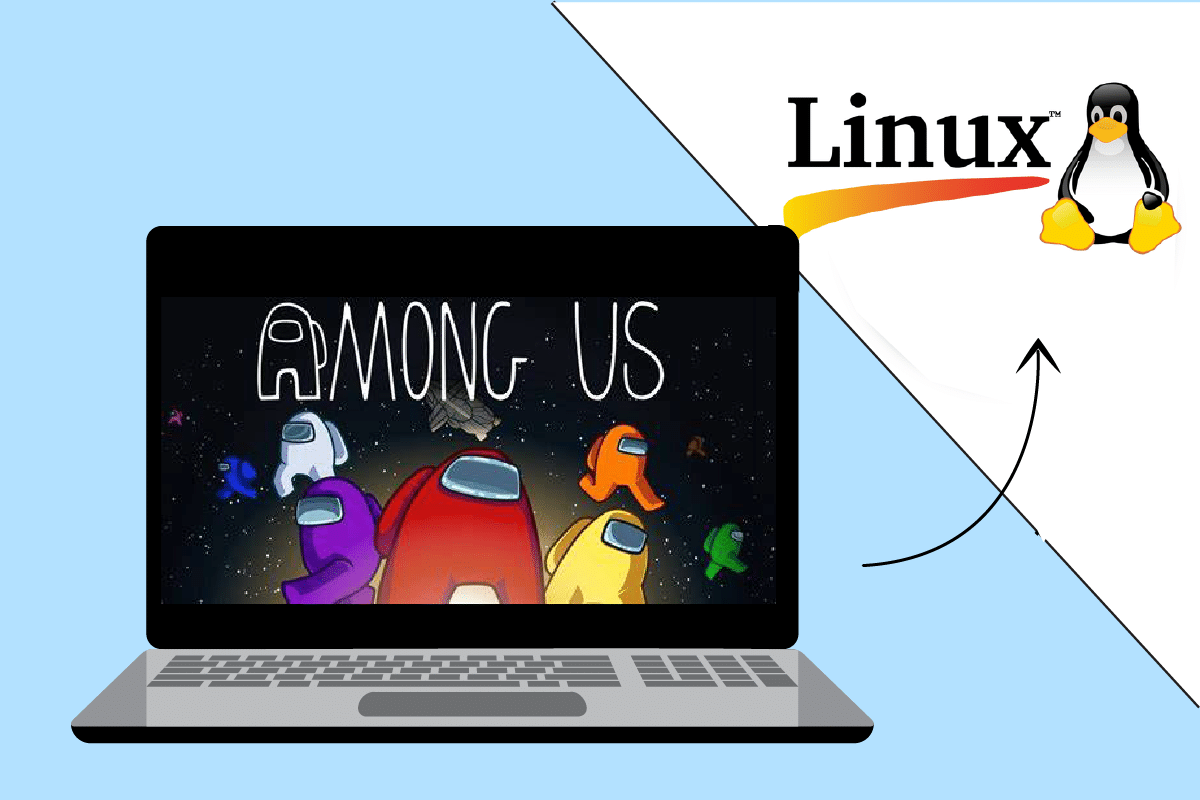
내용물
- Linux에서 우리 사이에 들어가는 방법
- 1단계: Steam 설치
- 옵션 1: Ubuntu 소프트웨어 스토어를 통해
- 옵션 2: Linux 터미널을 통해
- 2단계: Steam Play 설정 활성화
- 3단계: Steam에 우리 사이에 설치
Linux에서 우리 사이에 들어가는 방법
앞서 말했듯이 어썸 어스는 플레이어 중 한 명이 사기꾼이 되는 게임입니다. 다른 플레이어들은 사기꾼을 찾아 전체를 이겨야 하고, 그렇지 않으면 사기꾼에게 괴로워해야 합니다. 이름에서 알 수 있듯이 사기꾼은 우리 중에 있으며, 이 경우 우리는 분대의 선수를 나타냅니다. 이 게임에 대한 몇 가지 추가 정보는 다음과 같습니다.
- 미국 게임 스튜디오인 Innersloth 에서 개발 및 출시했습니다 .
- 이 게임은 유료 서비스 로, 윈도우 네이티브 게임이기 때문에 맥과 윈도우에 바로 설치할 수 있습니다.
게임 어썸 어스는 윈도우나 맥에서 공식 홈페이지나 플레이 스토어를 이용하면 쉽게 설치할 수 있지만 리눅스 PC에 어썸 어스 게임을 설치하기 위해서는 해결 방법이 필요하다. 게임을 설치하는 방법은 전제 조건으로 Steam 앱을 설치해야 합니다. 이 섹션에서는 Linux PC에 Steam 앱을 설치하는 방법에 대해 설명합니다.
1단계: Steam 설치
먼저 Linux OS에 Steam 앱을 다운로드하여 설치해야 합니다. Steam 앱을 다운로드하고 설치하는 두 가지 기본 방법이 있습니다. 그것들은 아래와 같습니다:
옵션 1: Ubuntu 소프트웨어 스토어를 통해
이것은 PC에 Steam 앱을 다운로드하고 설치하는 가장 쉬운 방법입니다. 몇 가지 간단한 단계를 거쳐 애플리케이션 스토어를 사용하여 Steam 앱을 설치할 수 있습니다. 애플리케이션 스토어는 대부분의 Linux 배포자에 있으므로 앱을 쉽게 찾을 수 있습니다. 애플리케이션 스토어를 사용하여 Steam 앱을 설치하려면 아래에 언급된 단계를 따르세요.
1. Ubuntu 소프트웨어 앱을 엽니다.
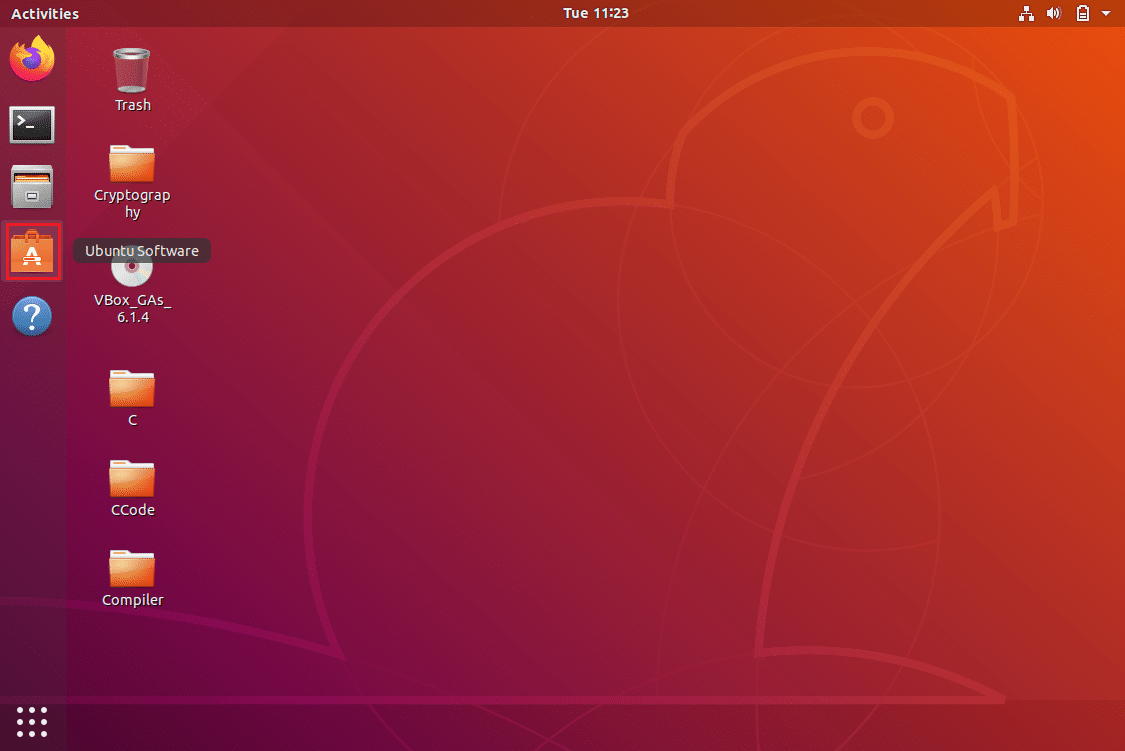
2. 애플리케이션 스토어의 검색창에서 Steam 앱을 검색하세요.
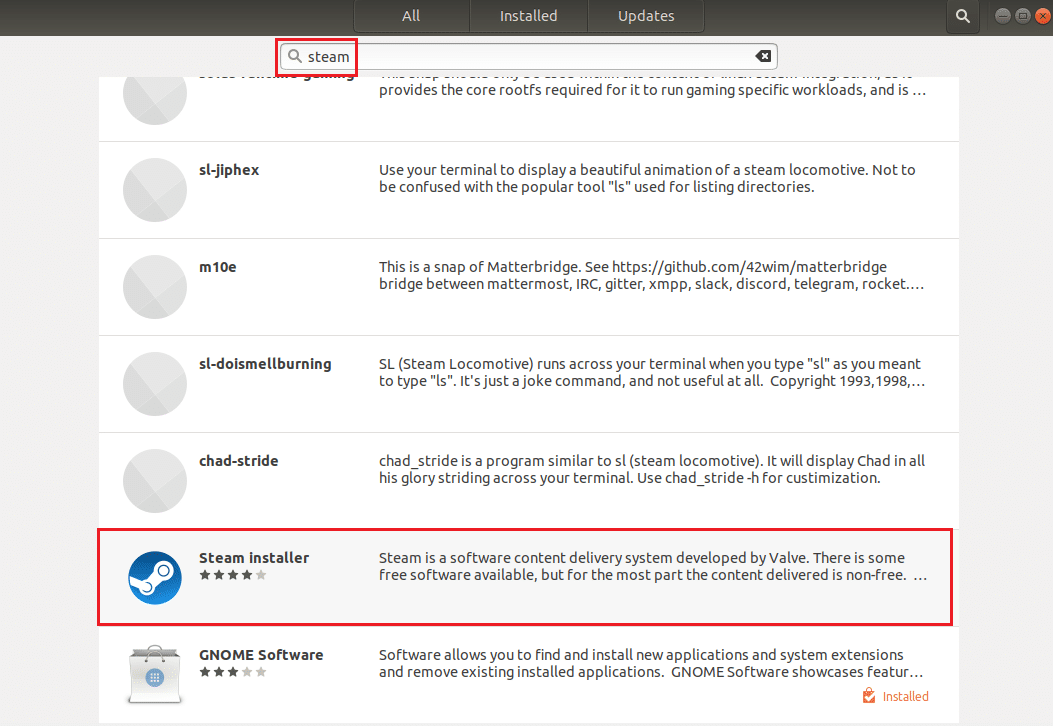
3. Steam 설치 프로그램 앱의 설치 버튼을 클릭하여 Linux PC에 앱을 설치합니다.
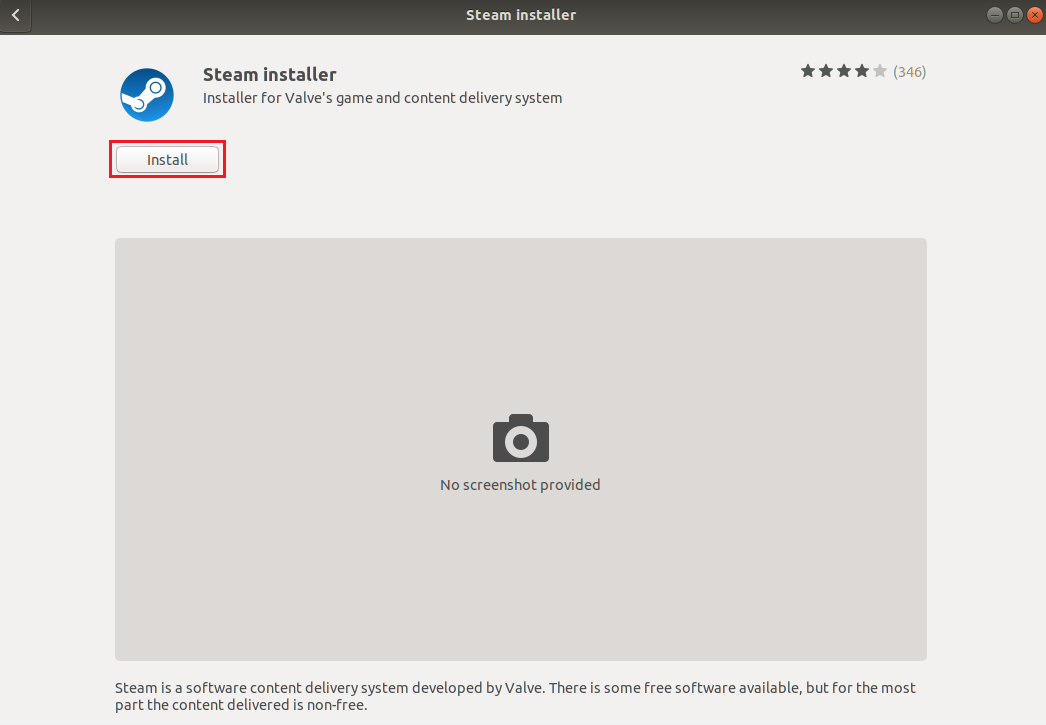
4. 활동 탭에서 Steam 애플리케이션을 찾을 수 있습니다.
또한 읽기: Steam 콘솔을 여는 방법
옵션 2: Linux 터미널을 통해
두 번째 옵션은 PC의 Linux 배포자 기반 명령을 사용하여 Steam 앱을 다운로드하는 것입니다. Linux PC의 터미널에서 Linux 클라이언트를 사용하여 이 작업을 수행할 수 있습니다.
1. Ubuntu 또는 Linux Mint 또는 PopOS
가장 인기 있는 Linux 배포자에서 Steam 앱을 다운로드하려면 이 섹션에서 Ubuntu에 대해 설명합니다.
1. Ctrl + Alt + T 키를 동시에 눌러 PC에서 Linux 터미널 을 엽니다.
2. 먼저 터미널에서 아래 명령 을 사용하여 PC에서 멀티버스 저장소를 활성화해야 합니다.
sudo add-apt-repository 멀티버스
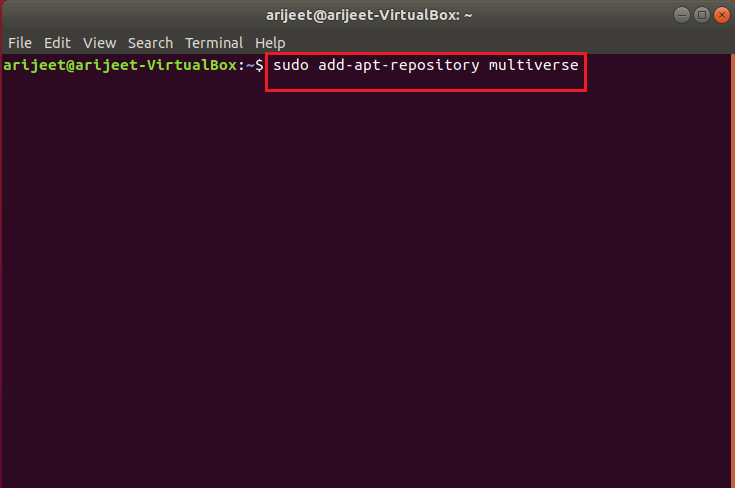
3. 터미널 창에서 다음 명령어 를 실행하여 PC에 Steam을 설치합니다.
sudo apt 설치 스팀
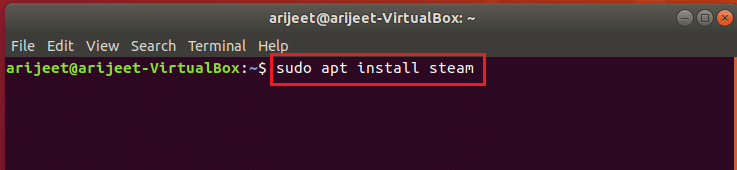
4. 확인 메시지에서 Y 를 입력하여 PC에 Steam 앱 설치를 확인합니다.
5. Steam 앱을 실행하려면 터미널 창에 steam 을 입력하고 Enter 키를 눌러 명령을 실행합니다.

Linux PC에서 필요한 업데이트가 완료되면 Steam 앱이 실행됩니다.
참고: 위 섹션에서 언급한 단계는 Ubuntu에 대해 고려되며 Linux Mint 또는 PopOS와 같은 Linux 배포자에 대해 유사합니다.
2. 데비안
Debian을 Linux 배포자로 사용하는 경우 이 섹션의 단계를 따라야 합니다.
1. Ctrl+ Alt+ T 키를 동시에 눌러 PC에서 Linux 터미널 을 엽니다.
2. 터미널 창에서 다음 명령을 입력하여 비자유 소프트웨어 리포지토리를 수동으로 활성화하고 Steam deb 패키지를 설치합니다.
wget https://steamcdn-a.akamaihd.net/client/installer/steam.deb
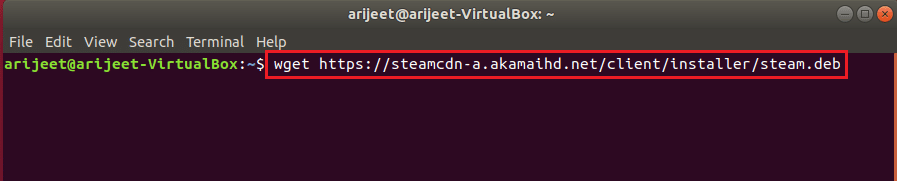
3. 이 패키지에서 Steam 앱을 설치하려면 터미널 창에서 명령을 실행하세요.
sudo dpkg -i steam.deb

4. 확인 메시지에서 Y 를 입력하여 PC에 Steam 앱 설치를 확인합니다.
5. Steam 앱을 실행하려면 터미널 창에 steam 을 입력하고 Enter 키 를 눌러 명령을 실행합니다.

Linux PC에서 필요한 업데이트가 완료되면 Steam 앱이 실행됩니다.
또한 읽기: 2022년 최고의 경량 Linux 배포판 20개
3. 아치 리눅스 또는 만자로
Arch Linux PC에 Steam 앱을 설치하려면 Multilib 저장소에서 앱을 가져와야 합니다. Pacman 구성 파일에서 Steam 소프트웨어를 활성화하여 Multilib 소프트웨어 저장소에서 Steam 앱을 얻을 수 있습니다.
1. Ctrl + Alt + T 키를 동시에 눌러 PC에서 Linux 터미널 을 엽니다.
2. 터미널에 아래에 언급된 명령 을 입력하여 Pacman 구성 파일에서 Steam 소프트웨어를 활성화합니다.
sudo apt 설치 스팀
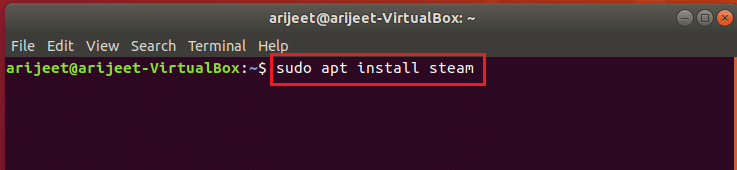
3. 확인 메시지에서 Y 를 입력하여 PC에 Steam 앱 설치를 확인합니다.
4. Steam 앱을 실행하려면 터미널 창에 steam 을 입력하고 Enter 키 를 눌러 명령을 실행합니다.

Linux PC에서 필요한 업데이트가 완료되면 Steam 앱이 실행됩니다.
참고: 위 섹션에서 언급한 단계는 Arch Linux에 대해 고려되며 Manjaro와 같은 Linux 배포자에 대해 유사합니다.

4. 플랫팩
Flatpak Linux PC에 Steam 앱을 다운로드하여 설치하려면 이 섹션에 언급된 단계를 따르세요.
1. Ctrl + Alt + T 키를 함께 눌러 PC에서 Linux 터미널 을 엽니다.
2. 첫 번째 단계로 아래 주어진 명령을 사용하여 PC에서 Flatpak 런타임 을 활성화하십시오.
sudo apt 설치 플랫팩

3. 그런 다음 아래 명령 을 사용하여 Flatpak 원격 추가 기능 또는 Flathub 앱 스토어를 활성화합니다.
flatpak 원격 추가 --if-not-exists flathub https://flathub.org/repo/flathub.flatpakrepo

4. PC에 Steam을 설치하려면 터미널에서 명령 을 실행하세요.
flatpak 설치 flathub com.valvesoftware.Steam
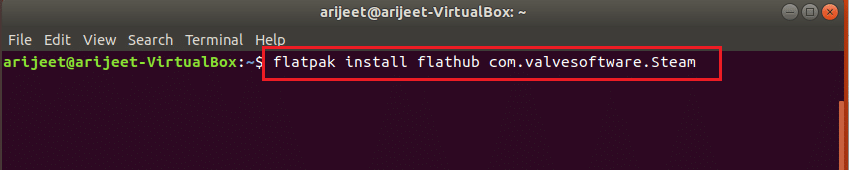
5. 확인 메시지에서 Y 를 입력하여 PC에 Steam 앱 설치를 확인합니다.
6. Steam 앱을 실행하려면 터미널 창에 steam 을 입력하고 Enter 키를 눌러 명령을 실행합니다.
Linux PC에서 필요한 업데이트가 완료되면 Steam 앱이 실행됩니다.
더 읽어보기: Linux용 최고의 14가지 최고의 그래픽 카드
5. 페도라 리눅스 또는 오픈수세
Fedora Linux PC를 사용 중이라면 PC에 Steam 앱을 다운로드하여 설치하는 것이 다소 지루할 수 있습니다. 아래에 언급된 단계에 따라 PC에서 앱을 다운로드하십시오.
1. Ctrl + Alt + T 키를 함께 눌러 PC에서 Linux 터미널 을 엽니다.
2. 터미널의 명령을 사용하여 타사 무료 소프트웨어를 설치합니다.
sudo dnf 설치 https://mirrors.rpmfusion.org/nonfree/fedora/rpmfusion-nonfree-release-(rpm -E %fedora).noarch.rpm

3. Fedora Linux PC에 Steam 앱을 설치하려면 다음 명령 을 실행하세요.
sudo dnf 설치 스팀

4. 확인 메시지에서 Y 를 입력하여 PC에 Steam 앱 설치를 확인합니다.
5. Steam 앱을 실행하려면 터미널 창에 steam 을 입력하고 Enter 키를 눌러 명령을 실행합니다.
Linux PC에서 필요한 업데이트가 완료되면 Steam 앱이 실행됩니다.
참고: 위 섹션에 언급된 단계는 Fedora Linux에 대해 고려되며 OpenSUSE와 같은 Linux 배포자에 대해 유사합니다.
또한 읽기: Steam 콘텐츠 파일 잠금 오류 수정
2단계: Steam Play 설정 활성화
Steam에서 Of Us를 다운로드하여 설치하려면 Steam 앱에서 중요한 기능을 활성화해야 합니다. 게임을 쉽게 설치할 수 있는 것은 Steam Play 기능입니다.
1. Ctrl+ Alt+ T 키를 동시에 눌러 터미널 창을 엽니다.
2. 터미널에서 steam 을 입력하고 Enter 키를 눌러 PC에서 앱을 실행합니다.
3. PC에서 업데이트를 확인한 후 Steam 앱이 실행됩니다.
참고: 시작 메뉴에서 앱을 확인하고 두 번 클릭하여 앱을 실행할 수도 있습니다.
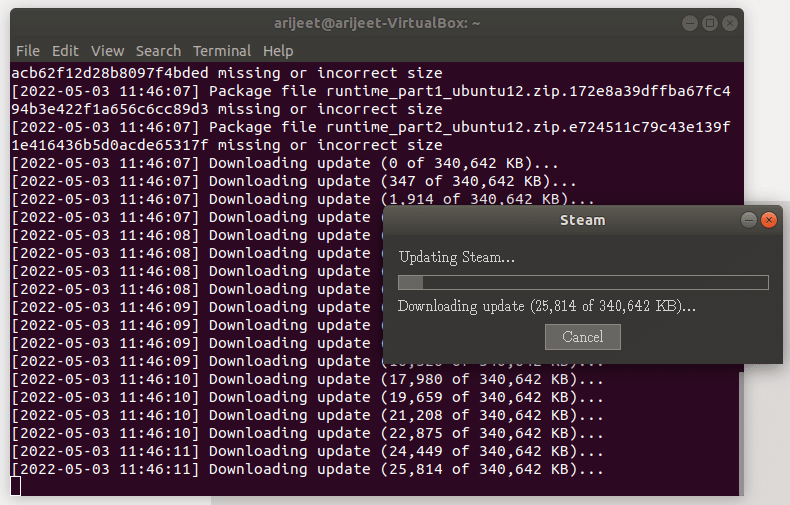
4. 새 계정을 만들거나 Steam 앱에서 기존 자격 증명을 사용하여 로그인 합니다.
5. Steam 앱에서 앱의 왼쪽 상단 모서리에 있는 Steam 탭을 클릭합니다.
6. 표시된 메뉴에서 설정 옵션을 선택하여 설정 창을 시작합니다.
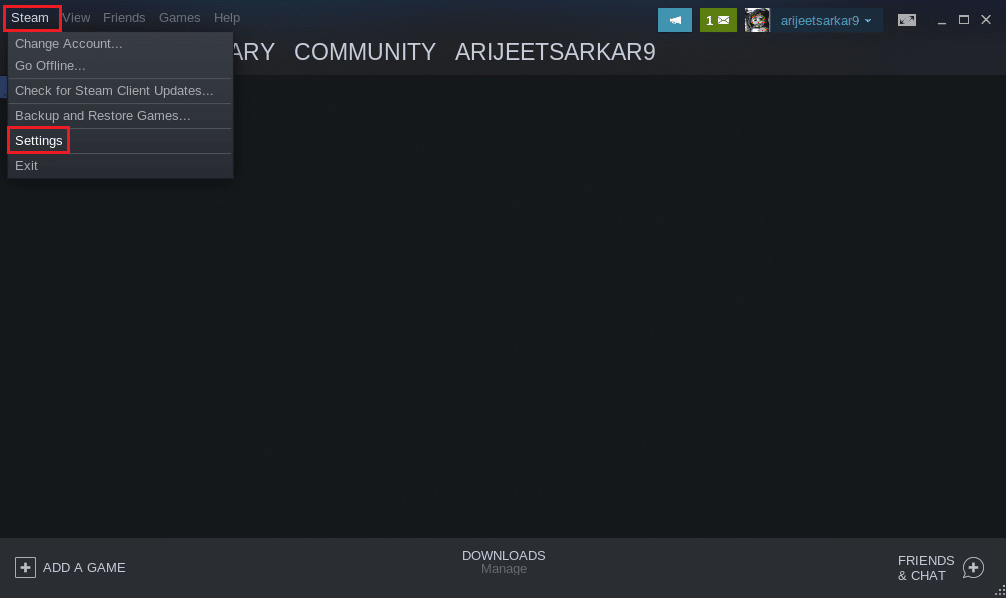
7. 설정 창의 왼쪽 창에서 Steam Play 탭을 클릭하고 지원되는 타이틀에 대해 Steam Play 활성화 옵션을 선택합니다.
8. 또한 고급 섹션에서 다른 모든 타이틀에 대해 Steam Play 활성화 옵션을 선택하고 확인 버튼을 클릭하여 변경 사항을 저장합니다.
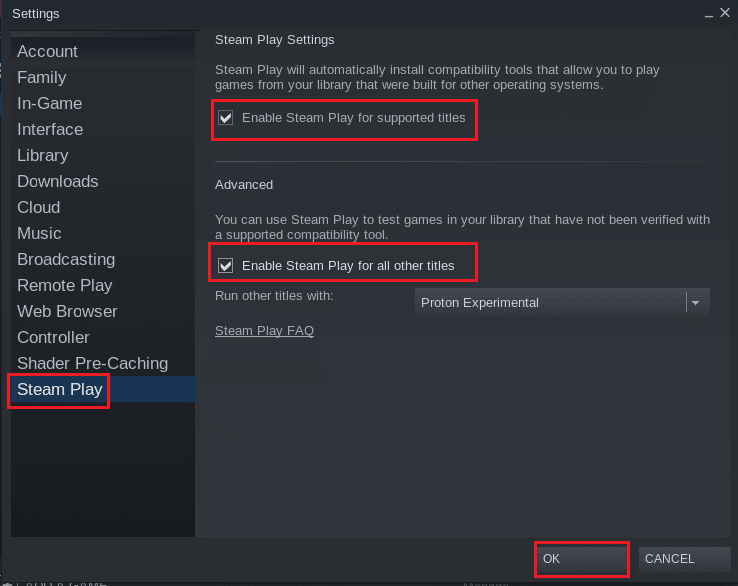
더 읽어보기: Steam 게임을 백업하는 방법
3단계: Steam에 우리 사이에 설치
이제 Steam 앱을 설치하고 앱에서 Steam Play 기능을 활성화했으므로 몇 가지 간단한 단계를 통해 Linux PC에서 Ouran Us를 다운로드하고 설치할 수 있습니다.
1. 스팀 앱을 실행합니다.
2. Steam 앱의 왼쪽 상단 모서리에 있는 STORE 탭을 클릭합니다.
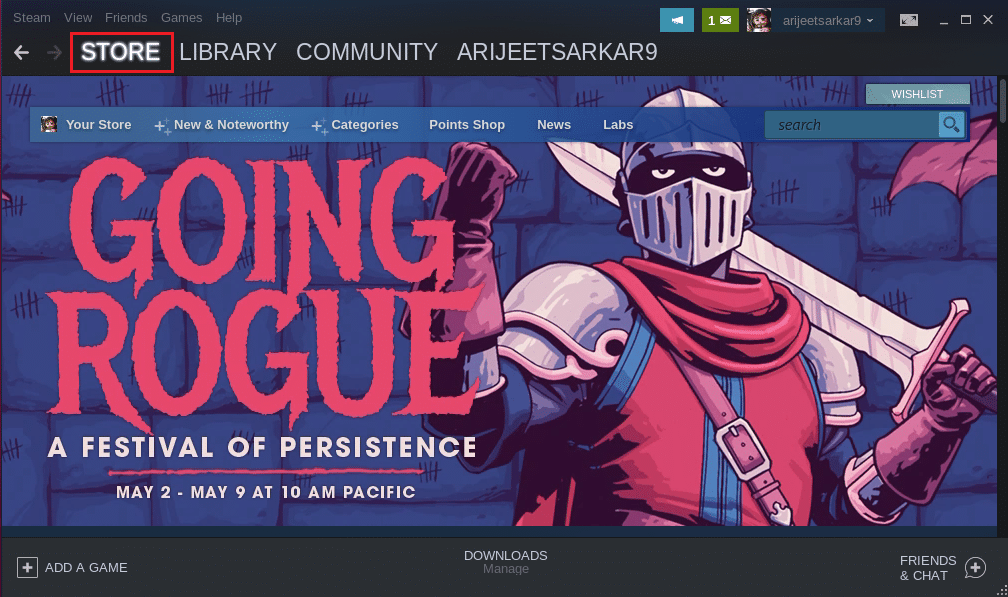
3. 검색창에서 회사명 을 검색하세요.
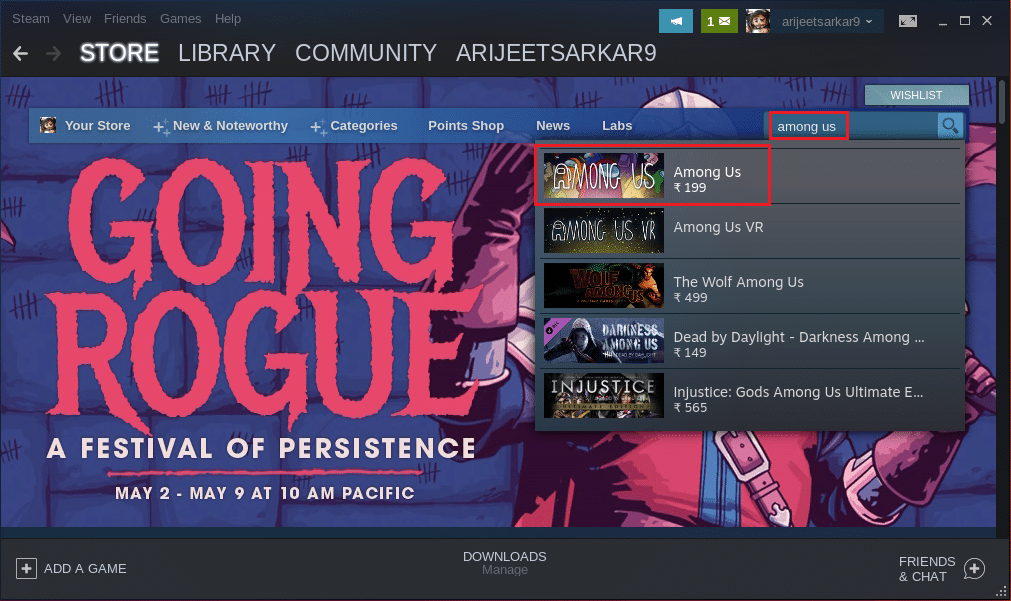
4. 우리 사이에서 구매 옆에 있는 장바구니 에 추가 버튼을 클릭하여 게임을 구매하십시오.
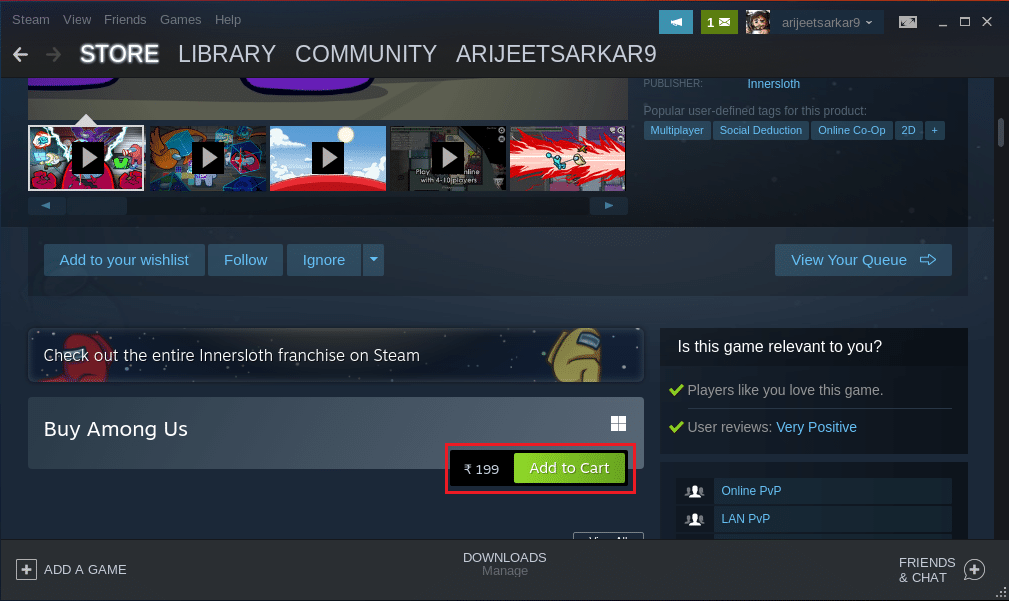
5. 그런 다음 본인 구매 옵션을 클릭합니다.
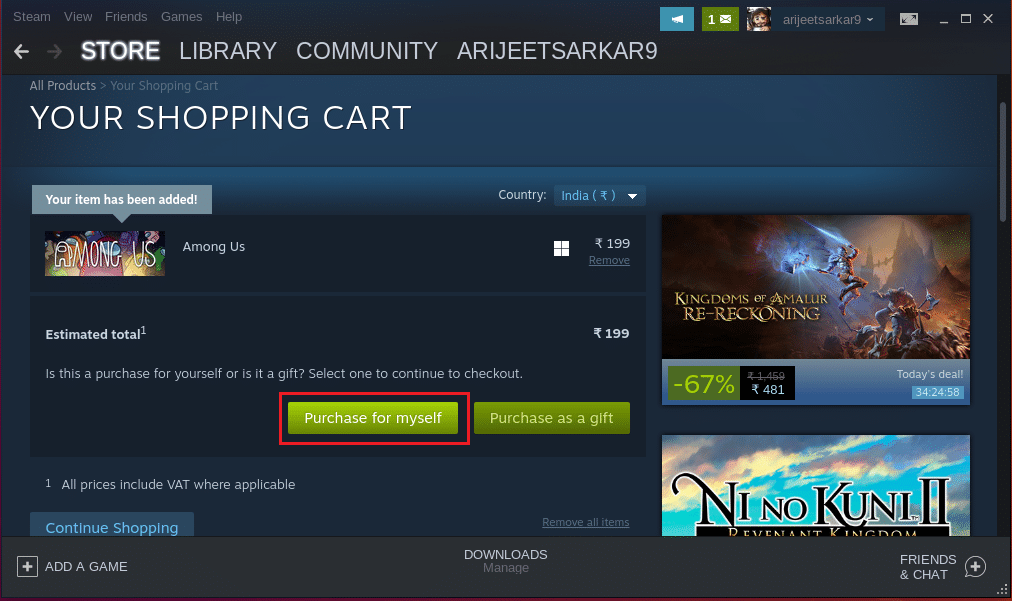
6. 결제 방법 섹션에서 결제 방법을 선택하고 계속 버튼을 클릭하면 앱 결제가 완료됩니다.
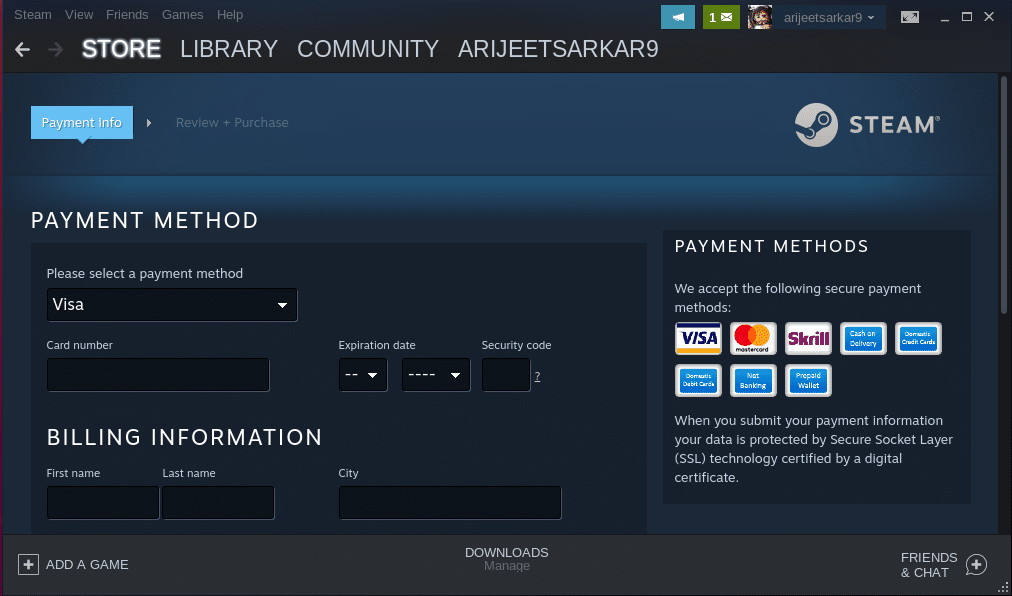
7. Steam 앱의 라이브러리 탭으로 이동하고 게임 섹션에서 우리 중 탭을 마우스 오른쪽 버튼으로 클릭하고 메뉴에서 속성… 옵션을 선택합니다.
8. Of Us Properties 창의 왼쪽 창에서 GENERAL 탭을 선택하고 LAUNCH OPTIONS 섹션에 다음 명령을 입력한 다음 OK 버튼을 클릭하여 변경 사항을 저장합니다.
PROTON_NO_ESYNC=1 PROTON_USE_WINED3D=1 %명령%
9. Steam 앱의 라이브러리 탭으로 이동하여 게임 섹션에서 우리 중 탭을 선택합니다.
10. 앱에서 설치 버튼을 클릭하여 PC에 어썸 어스 게임을 설치합니다.
11. 게임이 설치된 후 게임에서 PLAY 버튼을 클릭하여 Linux PC에서 게임을 플레이합니다.
추천:
- Chrome에서 자주 방문하는 사이트가 누락된 문제 수정
- Windows 11에서 EA 서버에 연결할 수 없는 문제 수정
- Windows 10에서 Steam 원격 플레이가 작동하지 않는 문제 수정
- Mac 및 Linux를 위한 15가지 최고의 IRC 클라이언트
이 기사는 리눅스 PC에서 어썸 어스 를 다운로드하여 설치하는 방법을 설명합니다. 우리 사이의 리눅스 다운로드 또는 우리 사이의 리눅스와 같은 용어에 대한 방법은 기사에서 답변되었습니다. 제안 사항을 알려주고 의견 섹션에 쿼리를 게시하십시오.
